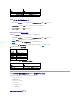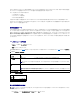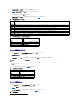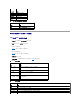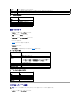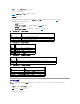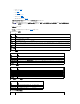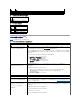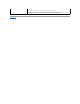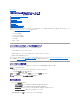Users Guide
目次ページに戻る
管理下システムの回復とトラブルシューティング
Dell™RemoteAccessController5ファームウェアバージョン 1.20 ユーザーズガイド
リモートシステムのトラブルシューティング最初のステップ
リモートシステムの電源管理
システム情報の表示
システムイベントログ(SEL)の使用
システムの前回クラッシュ画面の表示
RAC ログの使用
診断コンソールの使用
ネットワーク問題のトラブルシューティング
警告の不具合のトラブルシューティング
この項では、DRAC 5 ウェブインタフェースを使って、クラッシュしたリモートシステムの回復とトラブルシューティングに関連するタスクの実行方法について説明します。 DRAC 5 のトラブルシューティン
グについては、「VM -CLI を使用したオペレーティングシステムの導入」を参照してください。
l リモートシステムのトラブルシューティング
l リモートシステムの電源管理
l システムイベントログ(SEL)の使用
l システムの前回クラッシュ画面の表示
l RAC ログの使用
l 診断コンソールの使用
リモートシステムのトラブルシューティング最初のステップ
以下は、管理下システムで発生する複雑な問題をトラブルシューティングする際に確認すべき事項です。
1. システムの電源はオンになっていますか、オフになっていますか?
2. 電源がオンの場合は、オペレーティングシステムが正しく機能していますか、それともクラッシュまたはフリーズしていますか?
3. 電源がオフの場合は、電源が突然オフになりましたか?
クラッシュしたシステムは、前回クラッシュ画面(「システムの前回クラッシュ画面の表示」を参照)をチェックし、コンソールリダイレクト(「管理下システムの対応画面解像度およびリフレッシュレート」)およ
びリモート電源管理を(「リモートシステムの電源管理」を参照)使用してシステムを再起動し、再起動プロセスを監視してください。
リモートシステムの電源管理
DRAC 5 では、管理下システムでシステムクラッシュその他のシステムイベントが発生した後、リモートで電源管理処置を実行して回復することができます。
電源管理 ページで次の手順を実行してください。
l 再起動するとき、オペレーティングシステムから正常なシャットダウンを実行して、システムをオンまたはオフにします。
l システムの現在の 電源状態 が オン か オフ かを確認します。
システム ツリーから 電源管理 ページにアクセスするには、システム をクリックしてそれから 電源管理 タブをクリックします。
電源制御処置の選択
1. 次のいずれかの 電源制御処置 を選択します。
l システムの電源を入 れる — システムの電源を入れます(電源がオフのときに電源ボタンを押す操作と同じ)。
l システムの電源を切 る — システムの電源を切ります(電源がオンのときに電源ボタンを押す操作と同じ)。
l システムのリセット — システムをリセットします(リセットボタンを押す操作と同じ)。この機能に使っても電源はオフになりません。
l システムの電源を入 れなおす — 電源オフにしてシステムを再起動(コールドブート)します。
2. 電源の管理処置を実行するには、適用 をクリックします(たとえば、パワーサイクルを実行する場合)。
メモ:電源管理処置を実行するには、サーバー処 置コマンドの実行権限が必要です。